Anzeigen der Kosten für einen verwalteten Azure Machine Learning-Onlineendpunkt
Hier erfahren Sie, wie Sie die Kosten für einen verwalteten Onlineendpunkt anzeigen. Die Kosten für Ihre Endpunkte fallen für den zugeordneten Arbeitsbereich an. Sie können die Kosten für einen bestimmten Endpunkt mithilfe von Tags anzeigen.
Wichtig
In diesem Artikel wird nur das Anzeigen von Kosten für verwaltete Azure Machine Learning-Onlineendpunkte behandelt. Verwaltete Onlineendpunkte unterscheiden sich von anderen Ressourcen, da dafür Tags zum Nachverfolgen von Kosten verwendet werden müssen.
Weitere Informationen zum Verwalten und Optimieren der Kosten für Azure Machine Learning finden Sie unter Verwalten und Optimieren von Azure Machine Learning-Kosten. Weitere Informationen zum Anzeigen der Kosten anderer Azure-Ressourcen finden Sie unter Schnellstart: Verwenden der Kostenanalyse.
Voraussetzungen
- Bereitstellen eines verwalteten Azure Machine Learning-Onlineendpunkts
- Mindestens Zugriff vom Typ Abrechnungsleser für das Abonnement, in dem der Endpunkt bereitgestellt wird
Anzeigen von Kosten
Navigieren Sie zur Seite Kostenanalyse für Ihr Abonnement:
Wählen Sie im Azure-Portal die Option Kostenanalyse für Ihr Abonnement aus.
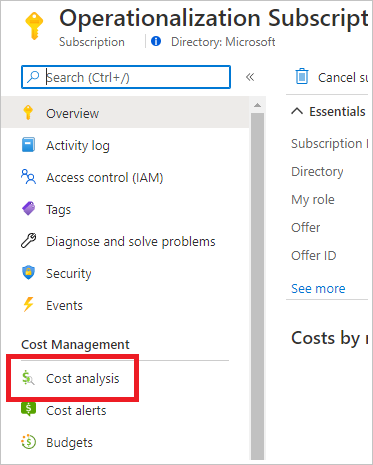
Erstellen Sie einen Filter, um den Bereich Ihrer Daten auf die Azure Machine Learning-Arbeitsbereichsressource festzulegen:
Wählen Sie auf der oberen Navigationsleiste die Option Filter hinzufügen aus.
Wählen Sie in der ersten Filterdropdownliste die Option Ressource als Filtertyp aus.
Wählen Sie in der zweiten Filterdropdownliste Ihren Azure Machine Learning-Arbeitsbereich aus.
Erstellen Sie einen Tagfilter, um Ihren verwalteten Onlineendpunkt und Ihre verwaltete Onlinebereitstellung anzuzeigen:
Wählen Sie Filter hinzufügen>Tag>azuremlendpoint aus: <Name Ihres Endpunkts>.
Wählen Sie Filter hinzufügen>Tag>azuremldeployment aus: <Name Ihrer Bereitstellung>.
Hinweis
Die Dollarzeichen in diesem Bild stehen für fiktive Werte und spiegeln nicht die tatsächlichen Kosten wider.
Tipp
Verwaltete Onlineendpunkte verwenden VMs für die Bereitstellungen. Wenn Sie eine Anforderung zur Erstellung einer Onlinebereitstellung übermittelt haben und diese fehlgeschlagen ist, hat sie möglicherweise die Phase der Erstellung von Computeressourcen überschritten. In diesem Fall würden für den fehlgeschlagenen Einsatz Gebühren anfallen. Wenn Sie das Debuggen oder die Untersuchung des Fehlers abgeschlossen haben, können Sie die fehlerhaften Bereitstellungen löschen, um Kosten zu sparen.

